win10由于在客户端检测到一个协议错误(代码0x1104) Win10远程桌面连接0x1104协议错误如何解决
Win10远程桌面连接时出现0x1104协议错误是一种常见的问题,这可能是由于客户端和服务器之间的通信协议不兼容或出现错误导致的,解决这个问题的方法有很多种,可以尝试重新启动远程桌面服务、更新远程桌面客户端版本、检查网络连接是否稳定等。在遇到这个问题时,及时查找解决方法可以帮助我们顺利地进行远程桌面连接。
win10由于在客户端检测到一个协议错误(代码0x1104)方法一
1、 按“Win + R”键调用运行对话框,然后输入“sysdm.cpl”并按下回车键打开系统属性。
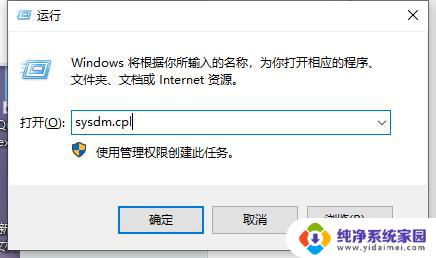
2、 单击“远程”选项卡,找到并勾选“允许远程连接到此计算机”,然后单击“确定”。
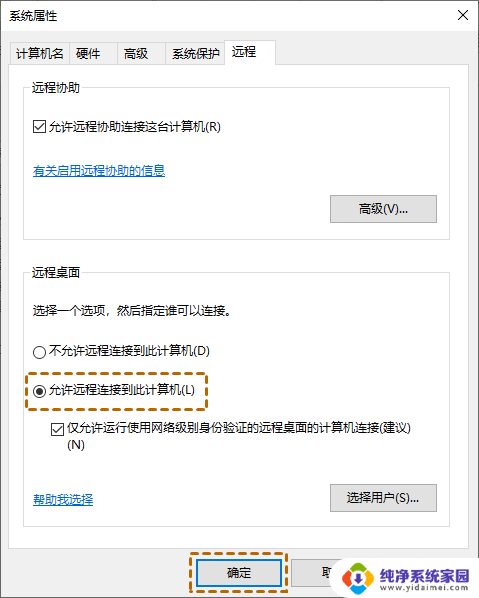
方法二
1、在客户端计算机上的搜索框中搜索“远程桌面连接”并打开它,然后单击“显示选项”。
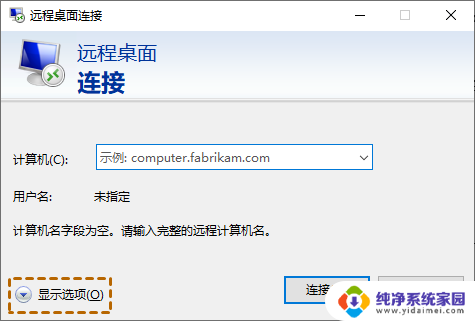
2、选择“体验”选项卡,然后取消所有复选标记。
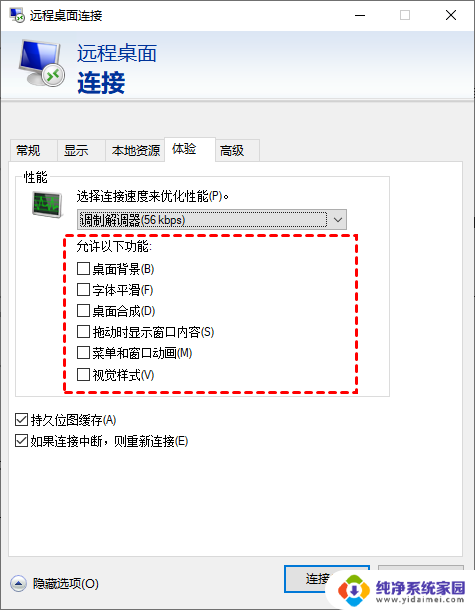
方法三
编辑防火墙有时,Windows防火墙可能会阻止远程连接。因此,您可以编辑Windows防火墙以允许远程桌面通过防火墙。
1、打开控制面板选择“系统和安全”,单击“Windows Defender 防火墙”。
2、在Windows Defender防火墙中,单击“允许应用或功能通过Windows Defender防火墙”。
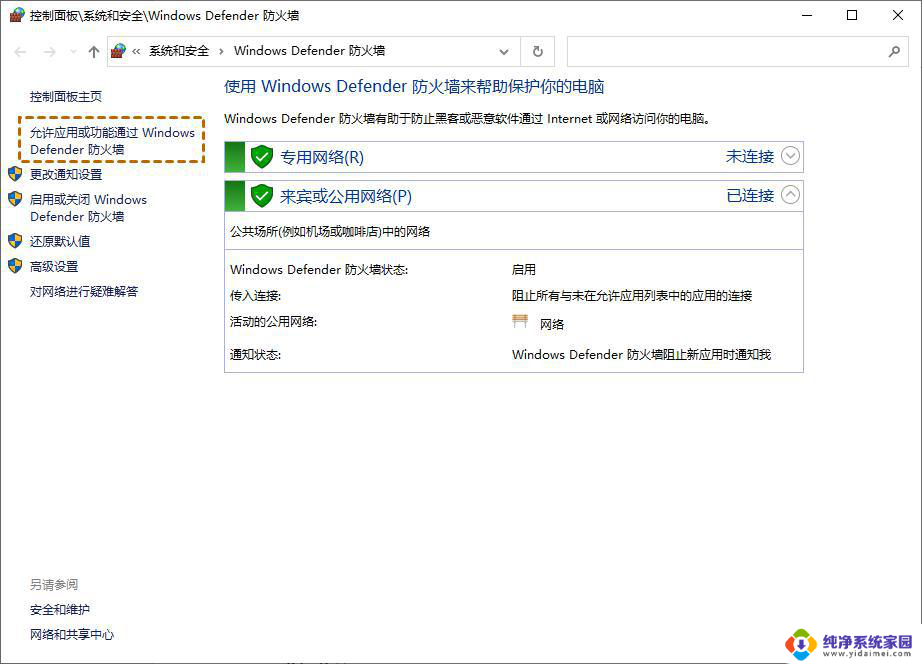
3、单击“更改设置”,然后勾选“远程桌面”并点击“确定”。
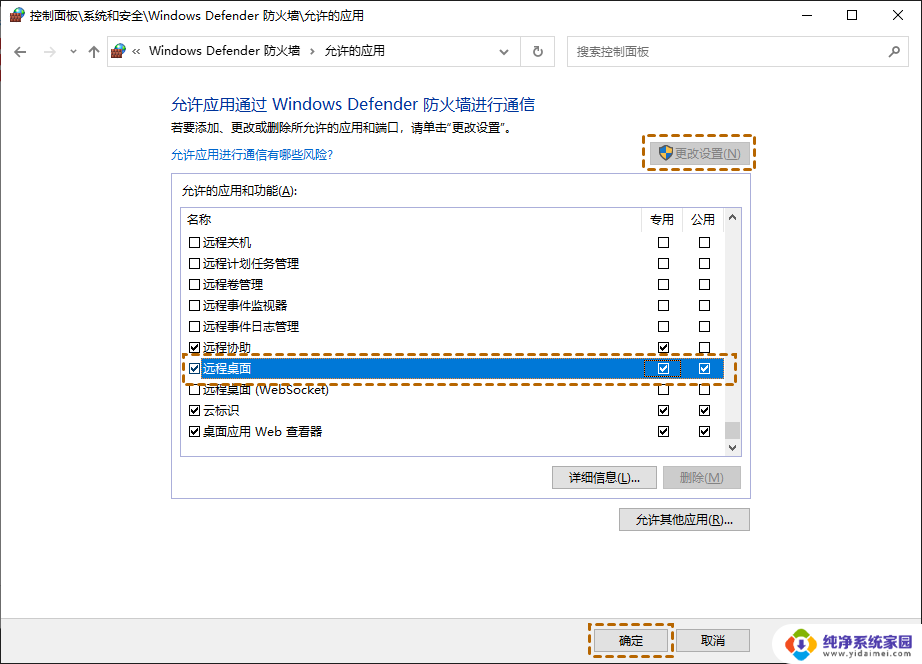
方法四
禁用杀毒软件根据部分用户反馈,第三方杀毒软件可能会干扰远程桌面的正常运行。禁用它可以修复远程桌面0x1104错误代码,您可以尝试将您的第三方杀毒软件禁用。
以上就是win10因为在客户端检测到一个协议错误(代码0x1104)的全部内容,还有不清楚的用户可以参考以上步骤进行操作,希望能对大家有所帮助。
win10由于在客户端检测到一个协议错误(代码0x1104) Win10远程桌面连接0x1104协议错误如何解决相关教程
- win10出现内部错误 win10远程桌面连接内部错误解决方法
- 创建tls客户端出现严重错误10013蓝屏 Win10创建TLS客户端内部错误状态10013解决方案
- win10internet协议在哪里 Win10系统开启NetBios网络协议的方法详解
- win10访问win7错误代码0x800704b3 0x800704b3错误代码解决方法
- 0*800704b3共享打印机错误代码win10 0x800704b3错误代码解决方法
- win10无法连接到打印机错误为0x0000011b Win10 无法连接共享打印机错误代码0x0000011b解决方法
- window10连接打印机后显示处于错误状态怎么办 Win10打印机无法打印错误代码解决方法
- 0×80070002错误代码 win10错误代码0x80070002无法解决
- Win10Internet协议在哪里?Windows 10操作系统中的Internet协议配置详解
- window10steam错误代码 steam错误代码105解决方法
- 怎么查询电脑的dns地址 Win10如何查看本机的DNS地址
- 电脑怎么更改文件存储位置 win10默认文件存储位置如何更改
- win10恢复保留个人文件是什么文件 Win10重置此电脑会删除其他盘的数据吗
- win10怎么设置两个用户 Win10 如何添加多个本地账户
- 显示器尺寸在哪里看 win10显示器尺寸查看方法
- 打开卸载的软件 如何打开win10程序和功能窗口